教程介绍
在Windows11系统中,有些用户电脑中的摄像头功能是默认开启的状态,在使用某些软件或者网页的时候,就会经常出现权限获取,因此有不少用户想要将摄像头访问关闭,那么应该如何操作呢,今日的Windows11教程就来和大伙分享解决方法,一起来看看完整的操作步骤吧。
关闭方法
1、点击左下角任务栏中的开始,选择选项列表中的设置。
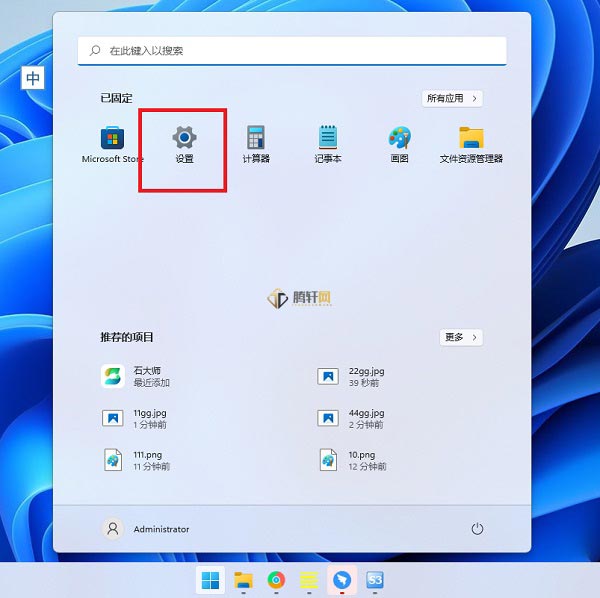
2、进入到新的界面后,点击左侧栏中的隐私和安全性选项。
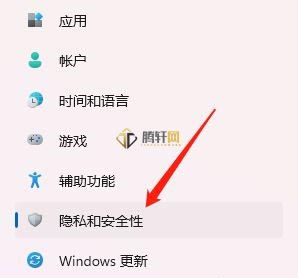
3、随后点击右侧中的相机。
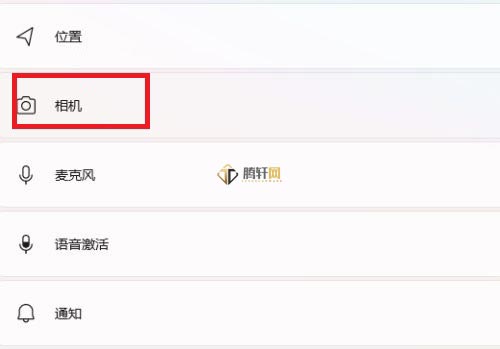
4、然后找到摄像头访问,最后将其右侧的开关按钮关闭即可。
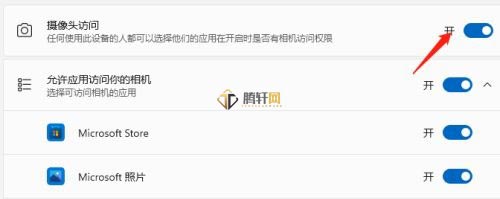
以上本篇文章的全部内容了,感兴趣的小伙伴可以看看,更多精彩内容关注腾轩网www.tengxuanw.com










